Elbette herkes, yüklü işletim sistemi güncellemelerinin yalnızca yeteneklerini genişletmekle kalmayıp aynı zamanda güvenliği de artırdığını biliyor. Zaman zaman güncellemeler olduğunda durumlar ortaya çıkar. Bu sorunu ortadan kaldırmanın pek çok yolu var. En etkili olanlar makalede tartışılacaktır.
Düzelt
Windows 7 güncellemeleri yüklenmeyi durdurursa kullanmanız gereken ilk araç Fixit'tir. Bu program Microsoft tarafından bu tür sorunları çözmek için özel olarak yayınlanmıştır ve buna göre resmi web sitesinden tamamen ücretsiz olarak indirilebilir. İndirdikten sonra uygulamanın diğerleri gibi başlatılması ve yüklenmesi gerekir.

Kurulum tamamlandığında işletim sistemini güncellemeyi deneyebilirsiniz ancak önce yeniden başlatmanız önerilir. Başka hiçbir kullanıcı müdahalesine gerek yoktur, uygulama tüm sorunları otomatik olarak arayacak ve çözecektir.
Manuel kurulum
Fixit tamamlandıysa ancak güncellemeler hala yüklenmediyse manuel kurulum yapmanız gerekecektir. Bu yöntem aynı zamanda iyidir çünkü internette gerekli yardımcı programın aranmasını gerektirmez.
"Başlat" - "Denetim Masası" - "Sistem ve Güvenlik" yolunu izleyin. "Windows Güncelleme" bağlantısını tıklayın. Pencerenin sol bölmesinde bir menü görünecek, içinde “Güncellemeleri ara” öğesini seçmeniz gerekiyor. Kısa bir beklemenin ardından sağ tarafta daha önce erişilemeyen “Şimdi yükle” butonu görünecektir.
Otomatik kurulum
Windows 7 güncellemeleri manuel olarak yüklemiyorsa, zamanlanmış bir yükleme ayarlamayı deneyebilirsiniz. Bunu yapmak için "Güncelleme Merkezi" penceresinde "Ayarları yapılandır" seçeneğini seçin. “Önemli Güncellemeler” altında seçiciyi “Otomatik olarak yükle” olarak ayarlayın ve sistemin bu prosedürü gerçekleştirmesi gereken zamanı belirtin.
Virüsler ve antivirüsler
Güncelleştirmelerin Windows 7'ye yüklenmemesinin nedeni kötü amaçlı programlar olabilir. Sistem zaten kurulu olsa bile, önyüklenebilir bir USB flash sürücüye kurulu dağıtım kitini kullanarak bilgisayarınızı kontrol etmeyi deneyin.
Bazen işletim sisteminin güvenliğini artıran programların varlığı güncellemeler için sorun yaratabilmektedir. Antivirüs ekranınızı veya güvenlik duvarınızı devre dışı bırakmayı deneyin. Ancak bağlantıyı kesmeden önce harici bir program kullanmak daha iyidir.
Hatalar 8024402f, 80244016, c80003fa

Genellikle bilgisayar internete bağlı değilse veya bağlantı yeterince kararlı değilse ortaya çıkar. İnternette her şey yolundaysa sorunu çözmek için Fixit'i kullanabilirsiniz. Bu işe yaramazsa güvenlik duvarlarını ve antivirüs yazılımını devre dışı bırakmayı deneyin. Çoğu zaman, güncelleme sırasında belirtilen hataları içeren mesajların ortaya çıkması nedeniyle onlar yüzündendir.
Açık olan her zaman fark edilmez
Tüm yöntemleri denediyseniz ancak güncellemeler hala Windows 7'ye yüklenmediyse, sistem diskindeki boş alan miktarını kontrol edin.

Tavsiye ne kadar önemsiz olursa olsun, kullanıcılar genellikle boş alanlarını izlemeyi unuturlar. Diskleri düzenli olarak temizlemezseniz, her zaman azalır, çünkü yeni güncelleme ve tarayıcı önbelleklerinin hacmi sürekli olarak artmaktadır. Sistemin kararlı çalışması için Microsoft'un C sürücüsünde her zaman 2-5 GB boş kapasiteye sahip olmasını önerdiğini unutmayın.
İşletim sistemi dağıtımı korsan bir siteden indirildiyse, bilgisayarınıza yardım, Windows'un resmi sürümünün yüklenmesiyle başlamalıdır. Çoğu zaman, üçüncü taraf derlemelerde işlevsellik azalır, hizmetler ve bileşenler devre dışı bırakılır ve kayıt defterinde değişiklikler yapılır. Başlangıçta tüm bunlar çok önemli görünmüyor, ancak bir süre sonra tuzaklar ortaya çıkıyor.
İnternet yoksa
Bazen bilgisayarda internet yoktur ve bağlanmak mümkün değildir. Birisi bu durumda işletim sistemini güncellemenin mümkün olmayacağına karar verecek, ancak bir yol var, ancak yine de güncellemelerin zaten yüklü olduğu World Wide Web'e erişimi olacak bir bilgisayar bulmanız gerekecek. Bu durumda Windows 7 güncellemelerinin nereye yüklendiğini bilmeniz gerekir.

C:\Windows\SoftwareDistribution\Download dizinine gidin. İndirilecekleri yer burasıdır. Güncelleştirmelerin yüklü olduğu bilgisayardan, bu dizindeki tüm dosyaları İnternet erişimi olmayan bilgisayara kopyalayın. Ardından yeniden başlatın ve Güncelleme Merkezine gidin. "Güncellemeleri yükle" düğmesine tıkladıktan sonra başarıyla yükleneceklerdir. Büyük umutlara kapılmamalısınız; bazı bileşenler farklı ekipmanlar için ayrı olarak indirildiğinden işletim sistemini tamamen güncelleyemezsiniz.
Güncellemeleri kaydetmek için bu dizini bilmek de faydalı olacaktır. Windows bozulursa ve yeniden yüklenmesi gerekirse güncellemeleri tekrar indirmenize gerek kalmaz. Diğer şeylerin yanı sıra bu klasördeki dosya sayısı da sürekli artmaktadır. Bir yıllık çalışma boyunca birkaç gigabayt birikebilir. Disk alanını temizlemek için bir dizindeki dosyaları güvenle silebilirsiniz. Bu başarısızlıklara yol açmayacak.
İşletim sistemi C sürücüsüne kurulu değilse, bu dizini Windows'un bulunduğu bölümde arayın.
Düşük indirme hızı
Zaman zaman herkes güncellemelerin yüklenmesinin uzun sürdüğü bir durumla karşı karşıya kalır. Windows 7 birkaç saat boyunca aynı pencereyi gösteriyor ancak durum çubuğu yavaş doluyor. Bu durumda İnternetinizin hızını veya sabit sürücünüze veri yazma hızını kontrol edin. Herhangi bir ekipman zamanla arızalanır ve HDD'ler de istisna değildir.
Windows'u yeni yüklediyseniz veya daha önce herhangi bir güncelleme uygulamadıysanız, yükleme süresinin uzun olması büyük olasılıkla yükleme dosyalarının büyük olmasından kaynaklanmaktadır. Birkaç yıl içinde güncellemeler birkaç gigabayta kadar birikebilir ve işletim sistemi dağıtımı genellikle orijinal biçiminde sunulur.
Sistemin en son duruma güncellenmesi, doğru çalışması ve güvenliği açısından çok önemli bir faktördür. Güncelleştirmelerin yüklenmesinde sorunların ortaya çıkmasının nedenlerine ve bunları çözmenin yollarına bakalım.
Güncellemelerin PC'ye indirilememesinin nedenleri, sistem arızaları veya sistemin güncellenmesini engelleyen basit kullanıcı ayarları ayarları olabilir. En basit durumlardan başlayıp karmaşık arızalarla biten bu sorun ve çözümleri için olası tüm seçenekleri ele alalım.
Sebep 1: Windows Update'te özelliğin devre dışı bırakılması
Windows 7'de yeni bileşenlerin indirilip yüklenmemesinin en basit nedeni, bu özelliğin Windows 7'de devre dışı bırakılmasıdır. "Windows güncelleme". Doğal olarak, kullanıcı işletim sisteminin her zaman güncel olmasını istiyorsa bu işlevin etkinleştirilmesi gerekir.


Ancak bazı nedenlerden dolayı işlev devre dışı bırakılsa bile yukarıdaki simge sistem tepsisinde görünmeyebilir. O zaman sorunu çözmek için başka bir olasılık daha var.
- Tıklamak "Başlangıç". Taşınmak "Kontrol Paneli".
- Tıklamak "Sistem ve güvenlik".
- Görünen pencerede, tıklayın "Otomatik güncellemeleri aç veya kapat".

Ayrıca pencereye komutu girerek de oraya ulaşabilirsiniz. "Koşmak". Birçokları için bu yol daha hızlı ve daha uygun görünüyor. Aramak Kazan+R. görünecek "Koşmak". Girmek:
Tıklamak "TAMAM".
- Açılacak "Güncelleme merkezi". Yan menüde, "Ayarlar".
- Yukarıda açıklanan iki seçenekten herhangi biri için, yeni bileşenlerin nasıl kurulacağını seçen bir pencere görünecektir. Eğer sahada "Önemli Güncellemeler" parametre seti "Güncellemeleri kontrol etme", o zaman sistemin güncellenmemesinin nedeni budur. Daha sonra bileşenler yalnızca yüklenmekle kalmaz, aynı zamanda indirilmez veya aranmaz.
- Bu alana tıklamanız gerekiyor. Dört modun bir listesi açılacaktır. Parametreyi ayarlamanız önerilir "Güncellemeleri otomatik olarak yükle". Modları seçerken "Güncellemeleri ara..." veya "Güncellemeleri indir..." Kullanıcının bunları manuel olarak yüklemesi gerekecektir.
- Aynı pencerede tüm parametrelerin kontrol edildiğinden emin olun. Tıklamak "TAMAM".







Sebep 2: Hizmetin durdurulması
İncelenmekte olan sorunun nedeni, ilgili hizmetin devre dışı bırakılması da olabilir. Bunun nedeni, kullanıcılardan birinin manuel olarak devre dışı bırakması veya bir sistem arızası olabilir. Açmanız gerekiyor.
- Tıklamak "Başlangıç". Tıklamak "Kontrol Paneli".
- Tıklamak "Sistem ve güvenlik".
- Kayıt olmak "Yönetim".
- Burada çok çeşitli sistem yardımcı programları sunulmaktadır. Tıklamak "Hizmetler".

İÇİNDE "Servis Müdürü" Oraya başka bir şekilde ulaşabilirsiniz. Bu aramayı yapmak için "Koşmak" (Kazan+R) ve şunu girin:
Tıklamak "TAMAM".
- Bir pencere belirir "Hizmetler". Alan adına tıklayın "İsim" Hizmetlerin listesini alfabetik sıraya göre düzenlemek için. İsmi arayın "Windows güncelleme". Etiketle. Eğer sahada "Durum" değerine değmez "İşler" Bu, hizmetin devre dışı bırakıldığı anlamına gelir. Üstelik eğer sahada "Başlatma türü" dışında herhangi bir değere ayarlanmış "Engelli", daha sonra yazıya tıklayarak hizmet başlatılabilir "Koşmak" pencerenin sol tarafında.

Eğer sahada "Başlatma türü" bir parametre var "Engelli", o zaman yukarıdaki yöntemi kullanarak hizmeti başlatmak mümkün olmayacaktır çünkü yazıt "Koşmak" sadece amaçlanan yerinde eksik olacak.

Eğer sahada "Başlatma türü" seçenek yüklü "Manuel olarak", o zaman elbette yukarıda açıklanan yöntemi kullanarak etkinleştirmek mümkündür, ancak bilgisayarı her başlattıktan sonra bunu manuel olarak yapmanız gerekecektir ki bu iyi bir şey değildir.
- Yani sahada olduğu durumlarda "Başlatma türü" değeri belirle "Engelli" veya "Manuel olarak", sol fare tuşuyla hizmet adına çift tıklayın.
- Özellikler penceresi görünür. Bir alana tıklayın "Başlatma türü".
- Açılan listede öğesini seçin. .
- Sonra tıklayın "Koşmak" Ve "TAMAM".

Ancak bazı durumlarda düğme "Koşmak" inaktif olabilir. Bu, sahadayken olur "Başlatma türü"önceki değer şuydu "Engelli". Bu durumda parametreyi ayarlayın "Otomatik (Gecikmeli Başlatma)" ve bas "TAMAM".
- geri dönüyoruz "Servis Müdürü". Hizmet adını vurgulayın ve tıklayın "Koşmak".
- İşlev etkinleştirilecektir. Şimdi alanlardaki hizmet adının karşısında "Durum" Ve "Başlatma türü" değerler buna göre görüntülenmelidir "İşler" Ve "Otomatik olarak".











Sebep 3: hizmetle ilgili sorunlar
Ancak hizmetin çalışıyor gibi göründüğü ancak yine de düzgün çalışmadığı bir durum var. Elbette bunun gerçekten doğru olup olmadığını kontrol etmek mümkün olmayacak, ancak işlevi etkinleştirmenin standart yöntemleri yardımcı olmadıysa, aşağıdaki manipülasyonları gerçekleştiririz.
- Git "Servis Müdürü". Vurgulamak "Windows güncelleme". Tıklamak "Hizmeti durdur".
- Şimdi dizine gitmeniz gerekiyor "Yazılım Dağıtımı" Oradaki tüm verileri silmek için. Bu bir pencere kullanılarak yapılabilir "Koşmak". tuşuna basarak çağırın Kazan+R. Girmek:
Yazılım Dağıtımı
Tıklamak "TAMAM".
- Klasör açılır "Yazılım Dağıtımı" pencerede "Kondüktör". Tüm içeriğini seçmek için şunu yazın: Ctrl+A. Seçildikten sonra silmek için tuşuna basın. Silmek.
- Niyetinizi tıklatarak onaylamanız gereken bir pencere görünür. "Evet".
- Sildikten sonra geri dönün "Servis Müdürü" ve yukarıda açıklanan senaryoya göre hizmeti başlatın.
- Bundan sonra bilgisayarınızı yeniden başlatın ve bu işlemi otomatik olarak gerçekleştirmesini beklememek için sistemi manuel olarak güncellemeyi deneyin. Git "Windows güncelleme" ve bas "Güncellemeleri kontrol et".
- Sistem arama prosedürünü gerçekleştirecektir.
- Tamamlandıktan sonra eksik bileşenler tespit edilirse, bunları yüklemenizi isteyen bir pencere açılacaktır. buraya tıklayın "Güncellemeleri yükle".
- Bundan sonra bileşenlerin yüklenmesi gerekir.








Sebep 4: Boş disk alanının olmaması
Sistemin güncellenememesinin nedeni, Windows'un bulunduğu diskte yeterli boş alan bulunmaması olabilir. Daha sonra disk gereksiz bilgilerden arındırılmalıdır.
Elbette en kolay yol, belirli dosyaları silmek veya bunları başka bir sürücüye taşımaktır. Çıkardıktan sonra temizlemeyi unutmayın "Sepet". Aksi halde dosyalar kaybolsa bile diskte yer kaplamaya devam edebilirler. Ancak diskte silinecek hiçbir şeyin olmadığı durumlar da vardır. C yalnızca önemli içerik mevcuttur ve bunlar da kapasiteye göre "paketlenmiş" olduğundan, onu diğer disklere taşıyacak hiçbir yer yoktur. Bu durumda, aşağıdaki eylem algoritmasını kullanın.
- Tıklamak "Başlangıç". Ada göre menüye git "Bilgisayar".
- Bu bilgisayara bağlı depolama ortamlarının listesini içeren bir pencere açılır. Grupla ilgileneceğiz "Sabit diskler". Bilgisayara bağlı mantıksal sürücülerin bir listesini sağlar. Windows 7'nin kurulu olduğu diske ihtiyacımız olacak, kural olarak bu disktir C.
Üzerindeki boş alan miktarı disk adının altında gösterilir. 1 GB'tan azsa (ve 3 GB veya daha fazla boş alana sahip olmanız önerilir), sistemin güncellenememesinin nedeni bu olabilir. Kırmızı gösterge aynı zamanda diskin dolu olduğunu da gösterir.
- Disk adına sağ tıklayın ( RMB). Listeden seç "Özellikler".
- Özellikler penceresi görünür. Sekmede "Yaygındır" basmak "Disk temizleme".
- Bundan sonra serbest bırakılabilecek alan miktarını tahmin etmek için bir işlem gerçekleştirilecektir.
- Tamamlandıktan sonra araç görünecektir "Disk temizleme". Şu veya bu geçici dosya grubunu silerek ne kadar alanın temizlenebileceğini gösterecektir. Kutuları işaretleyerek hangi dosyaların silineceğini ve hangilerinin bırakılması gerektiğini belirleyebilirsiniz. Ancak bu ayarları varsayılan olarak bırakabilirsiniz. Silinen veri miktarından memnunsanız, tıklayın. "TAMAM", aksi halde tuşuna basın "Sistem dosyalarını temizle".
- İlk durumda, temizlik hemen gerçekleşecek ve ikincisinde, boşaltılabilecek alan miktarını tahmin etmek için bilgi toplama aracı yeniden başlatılacaktır. Bu sefer sistem dizinlerini de tarayacak.
- Pencere tekrar açılacak "Disk temizleme". Bazı sistem dosyaları da dikkate alınacağından bu sefer daha büyük miktarda silinmiş nesne gösterilecektir. Tam olarak neyi silmek istediğinize bağlı olarak yine kendi takdirinize bağlı olarak kutuları işaretleyin ve ardından "TAMAM".
- Kullanıcının seçilen dosyaları kalıcı olarak silmeye hazır olup olmadığını soran bir pencere açılacaktır. Eylemlerinizden eminseniz tıklayın "Dosyaları sil".
- Daha sonra disk temizleme işlemi başlar.
- Tamamlandıktan sonra PC'nizi yeniden başlatın. Pencereye geri dön "Bilgisayar", kullanıcı sistem diskindeki boş alanın ne kadar arttığını doğrulayabilecektir. İşletim sisteminin güncellenememesinin nedeni aşırı kalabalık olmasıysa, artık ortadan kaldırılmıştır.











Sebep 5: Bileşenler yüklenemedi
Sistemin güncellenememesinin nedeni önyükleme hatasından kaynaklanıyor olabilir. Bunun nedeni bir sistem hatası veya basit bir internet kesintisi olabilir. Bu durum bileşenin tam olarak yüklenmemesine yol açmakta ve bu da diğer bileşenlerin kurulumunun imkansızlaşmasına yol açmaktadır. Bu durumda bileşenin tekrar indirilebilmesi için indirme önbelleğini temizlemeniz gerekir.

Sebep 6: Kayıt defteri hataları
Sistemin güncellenememesi sistem kayıt defterindeki sorunlardan kaynaklanabilir. Özellikle, bu hatayla kanıtlanır 80070308 . Bu sorunu çözmek için şu adımları izleyin: Kayıt defterinde manipülasyonlara başlamadan önce, onu oluşturmanız önerilir.

Diğer sebepler
Sistemi güncellemenin imkansız olmasının birkaç genel nedeni vardır. Her şeyden önce bunlar Microsoft web sitesindeki aksaklıklar veya sağlayıcıyla ilgili sorunlar olabilir. İlk durumda sadece bekleyebilirsiniz ve ikincisinde yapılabilecek maksimum şey İnternet servis sağlayıcınızı değiştirmektir.
Ayrıca incelediğimiz sorun virüslerin nüfuz etmesinden dolayı da ortaya çıkabilir. Bu nedenle, her durumda, bilgisayarınızı örneğin bir virüsten koruma yardımcı programıyla kontrol etmeniz önerilir.
Nadirdir, ancak standart antivirüsün Windows'u güncelleme yeteneğini engellediği durumlar da vardır. Sorunun nedenini bulamıyorsanız antivirüs programını geçici olarak devre dışı bırakın ve indirmeyi deneyin. Bileşenlerin indirilmesi ve kurulumu başarılıysa, bu durumda, Microsoft web sitesini istisnalara ekleyerek virüsten koruma yardımcı programının ek ayarlarını yapın veya virüsten koruma yazılımını tamamen değiştirin.
Sorunu çözmek için listelenen yöntemler yardımcı olmadıysa, sistemi, güncellemelerin normal şekilde yapıldığı bir zamanda oluşturulan geri yükleme noktasına geri döndürmeyi deneyebilirsiniz. Bu, elbette, belirli bir bilgisayarda böyle bir geri yükleme noktasının mevcut olması durumunda geçerlidir. Son çare olarak sistemi yeniden yükleyebilirsiniz.
Gördüğünüz gibi sistemin güncellenememesinin pek çok nedeni var. Ve her birinin ortaya çıkan durumu düzeltmek için bir seçeneği, hatta birkaç seçeneği var. Burada asıl önemli olan, işleri alt üst etmemek ve en basit yöntemlerden daha radikal yöntemlere geçmek ya da tam tersini yapmamaktır. Sonuçta, sebep tamamen önemsiz olabilir.
İş istasyonlarını Windows işletim sistemiyle korumanın ana makul yolu, anti-virüs yazılımı veritabanlarını zamanında güncellemenin yanı sıra tüm sistem güncellemelerini yüklemektir. Dikkatinizi ikincisi üzerine çekmek istiyorum, çünkü bu sistem güncellemeleri kullanıcı iş istasyonları için önemli avantajlar yaratıyor.
Temel olarak, bu sistem güncellemeleri bir bütün olarak sistemin güvenilirliğini artırır ve aynı zamanda ağ güvenliğini de artırır. Güncelleştirmelerin kullanıma sunuldukça yüklenmesi, hem evdeki bilgisayar ağlarında hem de küçük işletme veya ofis ağlarında istikrara yönelik önemli bir adımdır.
Bu nedenle hem mevcut sorunlardan kurtulmak hem de ileride yaşanabilecek sıkıntıları önlemek istiyorsanız ilk adım, gerekli tüm güncellemeleri bağımsız olarak indirip kurmasını sağlamaktır. Windows 7'nin güncellenmediğinden şikayet eden birçok acemi kullanıcının onu nasıl doğru şekilde açacağını bilmemesi sebepsiz değil.
Önemli ipucu: Güncellemenin yalnızca İnternet bağlantınız sağlamsa ve indirilen trafikte herhangi bir kısıtlama yoksa düzgün çalışacağını unutmayın. Bu nedenle, uygun olmayan trafik oranlarına sahip bir GPRS modemin mutlu sahibiyseniz, güncellemeleri unutabilirsiniz. Yeterli indirme hızı sağlayan bir ADSL modeminiz varsa kuruluma başlayabilirsiniz.
Yani Windows 7 güncellemesi çalışmıyorsa öncelikle “Başlat” butonuna tıklayın ve sistem arama çubuğuna “Güncelleme Merkezi” yazıp “Enter” tuşuna basın.
Otomatik güncellemeyi etkinleştirmenin en kolay yolu, güncelleme merkezindeki "Ayarlar" sekmesine gidip "Güncellemeleri otomatik olarak yükle (önerilen)" seçeneğini seçmek, aşağıdaki açılır menüden "günlük" güncelleme modunu seçmek ve ayrıca sistem güncellemelerini indirmeyi planladığınız zamanı ayarlayın.
Sonunda tek yapmanız gereken tüm kutuları işaretlemek ve “Tamam”a tıklamak.

Win 7 hala güncellenmiyorsa bu, internet bağlantınızın stabil olmadığı veya sisteminizin yanlış etkinleştirildiği, başka bir deyişle profesyonelce "kırılmadığı" anlamına gelir.
Windows 7 Professional x32 Virtual iyi çalışıyor: CPU=%1-3 RAM=468MB
http://update7.simplix.info/)
Windows 7 Ultimate x32 Virtual iyi çalışıyor: CPU=%1-3 RAM=545MB
(Tek tek kuruldu
Windows6.1-KB3020369-x86;
Windows Embedded POSReady 7 x32 Virt iyi çalışıyor: CPU=%1-3 RAM=548MB
(Her şeyi bir kerede kurdum
Windows6.1-KB3102810-x86 kurulumu, yeniden başlatma
Windows6.1-KB3135445-x86 kurulumu, yeniden başlatma
Windows6.1-KB3020369-x86;
Windows6.1-KB3172605-x86 kurulumu, yeniden başlatma)
Windows Embedded Standard 7 Full x32 düzgün çalışıyor: CPU=%1-3 RAM=535MB
(Uygulanan UpdatePack7R2 Güncelleme seti http://update7.simplix.info/)
Windows Embedded Standard 7 Thin x32 düzgün çalışıyor: CPU=%1-3 RAM=297MB
(Uygulanan UpdatePack7R2 Güncelleme seti http://update7.simplix.info/)
Windows Thin PC x32 Virtual iyi çalışıyor: CPU=%0-2 RAM=492MB
(Tek tek kuruldu
Windows6.1-KB3102810-x86 kontrolü - güncellendi, bozuk
Windows6.1-KB3135445-x86 kontrolü - sonuç yok
Windows6.1-KB3020369-x86;
Windows6.1-KB3172605-x86 kontrolü - güncellendi, çalışıyor)
Sonuç: Altısı olmak üzere yedi İşletim Sistemi tamamen düzeltildi
Windows 7 32 bit Mayıs 2016'da Oracle VM VirtualBox'a yeni yüklendi
Ocak 2016'dan itibaren Mayıs 2016'ya kadar düzgün çalışan Windows 7 Ultimate 64-bit
2013 ve tamir edilmesi gerekiyordu... Sistem boştayken CPU, RAM değeri %95-98
Microsoft'un güncellemelerini işletim sisteminize manuel olarak veya bir paketten yükleyin ve
“Windows Update”i makalede yazıldığı gibi yapılandırın. Aslında eğer Sistem
Microsoft'tan bir diskten yükleyin, ardından “Windows Update” yapılandırılır
varsayılan olarak “Güncellemeleri otomatik olarak yükle (önerilen)” ve
yeni kurulmuş bir sistemi başlatırken daha erken (Sekizler ve Onlarca ortaya çıkmadan önce)
(Merkez...) hemen kendini güncelledi ve hemen 120=140 güncellemeyi indirdi ve hepsi
mutlu... Kullanıcı şaka yapmadığı sürece sistem istikrarlı bir şekilde çalıştı...
(Güncellemeleri yüklerken bilgisayarın ağ bağlantısını nasıl kestiklerini gördüm, kapatıldı
yoğun bir şekilde güncellendiğinde dizüstü bilgisayarın kapağı ve sistem önyüklemeyi reddetti
trafiğin “deniz savaşı olan tanklar” üzerinde kalmasını sağlayacak güncellemeler
Örneğin Windows 10'da kullanıcının güncellemeleri devre dışı bırakmasına izin verilmez; yeniden başlatabilir
sadece yapılandırın, çünkü (Sistem) periyodik olarak güçlü bir şekilde küresel olarak güncellenmektedir:
Temmuz 2015-İS Derlemesi 10240, Eylül 2015-İşletim Sistemi Derlemesi 10586 Sürüm 1511 ve en güncel sürüm
sonraki güncellemelerden sonra yeniden başlattım: Hata! Yıldönümü - Derleme 14393.222 Sürüm 1607
Windows 10, Android Google Linux'un alışkanlıklarına sahiptir
(Atlar ve insanlar birbirine karışmış... Lermontov Borodino)
Raporu söz verdiğim gibi yazdım, belki birinin işine yarar, bu yazı bana ilham verdi
çözüm aramak için, aksi halde ilk önce XP'li Windows 7 ile ne yapacağımı düşündüm.
Çözümü yazılara yapılan yorumlarda bulduğum için yorumları yazdım.
İnsanlar birbirlerine yardım ediyor.Teşekkürler!
- Lana
TEŞEKKÜR EDERİM! Güncellemeler bulundu. 3 günlük mücadelenin ardından. YAŞASIN!
Yardımda okunabilecek inanılmaz derecede değerli bilgiler. Her şey doğru yapılandırılmışsa ne yapılmalı? Güncellemeleri bile aramıyor musunuz?
- Timofey
Victor, makaleye yapılan yorumları okuyor musun? Aşağıda metin var ve bu sizin için!
Windows 7'nin güncellemeleri bulması çok uzun sürüyor 12/19/2015
Microsoft sorunu çözdü ve çözen bir güncelleme yayınladı.
ortadan kaldırır. Aralık 2015
Windows6.1-KB3102810-x64
https://www.microsoft.com/en-us/download/details.aspx?id=49540
Windows6.1-KB3102810-x86
https://www.microsoft.com/ru-RU/download/details.aspx?id=49542
Yüklü değilse, muhtemelen bunu fark etmemişsinizdir.
Güncelleme merkezi ayarlarında aşağıdaki ayara sahipsiniz:
"Güncellemeleri otomatik olarak yükle (önerilen)"
Şu şekilde değiştirmeniz gerekiyor:
"Güncellemeleri kontrol etmeyin (önerilmez)"
bilgisayarı yeniden başlatmak için
Seçenek “Güncellemeleri kontrol etme” olmalıdır
(önerilmez)”, çünkü yalnızca seçtiğinizde güncellemeleri arayacaktır
bilgisayar önyüklendiğinde işlemlerde otomatik olarak başlatılmayacaktır,
ancak iptal edilmesi mümkün olmayacaktır.
Çevrimdışı yükleyici PC'deki güncellemeleri arayacaktır, "arama"
sonsuzdur ve herhangi bir sonuç vermez. Kim yapmaz
Sorunun bu olabileceği ortaya çıktı.
Sistem yeniden başlatıldıktan sonra güncelleme kurulumunu çalıştırın
Windows6.1-KB3102810 bu güncellemeyi indirmek çok önemlidir
İngilizce.(İndirirken Rusça'yı da ekledim, okudum ve
yüklendi. Sonuç olarak yüklenmedi, İngilizce olarak indirdim
hemen kuruldu ve yeniden başlatılması istendi).
Yeniden başlatmanın ardından, Merkezdeki güncelleme aramasını yeni açtım
Windows güncellemeleri anında 251 önemli ve 43 isteğe bağlı olduğunu gösterdi
indirilebilecek güncellemeler.
İndirmeyi açtım ve işlem 249 güncelleme 835,7 MB başladı.
Bunlar kurulum sırasında başlangıçta yaptığım küçük hatalar.
Windows6.1-KB3102810 güncellemesiWindows 7 uzun süredir güncelleme arıyor 02 Şubat 2016
Microsoft sorunu çözdü ve Aralık 2015'te bir güncelleme yayınladı.
bu da onu ortadan kaldırır.
Windows6.1-KB3102810 sorunu çözer. Aralık 2015
Şubat 2016
Windows6.1-KB3102810, 02/02/2016 Windows6.1-KB3135445'i benimsedi.
https://www.microsoft.com/ru-RU/download/details.aspx?id=50797
https://www.microsoft.com/ru-RU/download/details.aspx?id=50793
Kullanıcı eylem algoritması:
1. Sisteminiz için Windows6.1-KB3135445'i değiştirmeden indirin
Microsoft web sitesinin İngilizce dili.
bilgisayar.
4. Windows6.1-KB3135445 güncellemesini yükleyin. Yeniden başlat.Windows 7'nin güncellemeleri bulması çok zaman alıyor 21.07.2016
İnternetteki birçok kişi şunları yazıyor:
Windows6.1-KB3102810-x64 Güncellemeleri
Windows6.1-KB3102810-x86
Aralık 2015 için ne yazık ki bana yardımcı olmadılar.
x64 Tabanlı Sistemler için Windows 7 Güncellemesi (KB3135445)
x32 Tabanlı Sistemler için Windows 7 Güncelleştirmesi (KB3135445)
Şubat 2016 için maalesef bana yardımcı olmadılar.
Sorun aşağıdaki güncelleştirmelerin yüklenmesiyle çözülür:
Windows6.1-KB3172605-x64
https://www.microsoft.com/ru-RU/download/details.aspx?id=53332
Windows6.1-KB3172605-x86
https://www.microsoft.com/ru-RU/download/details.aspx?id=53335
Windows6.1-KB3020369-x64
https://www.microsoft.com/ru-RU/download/details.aspx?id=46817
Windows6.1-KB3020369-x86
https://www.microsoft.com/en-us/download/details.aspx?id=46827
Temmuz 2016 için
Eylem algoritması aynı kalır:
1. Bilgisayarınız için Windows6.1-KB3020369 ve Windows6.1-KB3172605'i indirin.
Microsoft web sitesinin İngilizce dilini değiştirmeden sistemler.
2. Uzun süreli güncelleme aramasını durdurun.
3. Güncelleme Merkezi'nde şu seçeneği etkinleştirin:
“Güncellemeleri kontrol etmeyin (önerilmez)” yeniden başlatma
bilgisayar.
4. Güncellemeyi yükleyin
Windows6.1-KB3020369 ve Windows6.1-KB3172605. Yeniden başlat.
5. Güncellemeleri manuel olarak aramaya başlayın.
Bunları yükledikten ve bilgisayarı yeniden başlattıktan sonra "Güncelleme Merkezi"
Tüm eksik güncellemeleri 10 dakika içinde bulabildim.Sistemlerden birine göre tüm güncellemeleri sırasıyla yükledim.
piyasaya sürülme kronolojisini takip ettim ve ardından güncellemeleri aramaya başladım.
genel olarak onarımlara zaman harcanır.Aralık 2015
Windows6.1-KB3102810-x64
https://www.microsoft.com/en-us/download/details.aspx?id=49540
Windows6.1-KB3102810-x86
https://www.microsoft.com/ru-RU/download/details.aspx?id=49542Şubat 2016
x64 Tabanlı Sistemler için Windows 7 Güncelleştirmesi (KB3135445)
https://www.microsoft.com/ru-RU/download/details.aspx?id=50797
x32 Tabanlı Sistemler için Windows 7 Güncelleştirmesi (KB3135445)
https://www.microsoft.com/ru-RU/download/details.aspx?id=50793Bununla çalışmak en iyisi
Windows 7 SP1 için UpdatePack7R2Bu paketi yükleyin http://update7.simplix.info/
Kurulumdan önce servislere gidin ve merkez servisini devre dışı bırakın
güncellemeler
(bu gerekli değildir, süreç sadece daha hızlı ilerleyecektir)
Paket, güncellemeleri dağıtımlara entegre etmek için tasarlanmıştır
Windows 7 SP1 x86-x64 ve Server 2008 R2 SP1 x64 ile bunların
çalışan bir sisteme kurulum. Yükleyici şununla çalışır:
bu işletim sistemlerinin herhangi bir sürümü, herhangi bir bit derinliği ve üzeri
herhangi bir dil.
Sistemde en az 10 GB boş alan bulunmalıdır
sabit sürücü ve tercihen en az 1 GB boş RAM
hafıza.
Bu paketin önceliği yalnızca işlevleri düzeltmemesidir.
Windows Update 7, ancak aynı zamanda sisteme yüklenir
gerekli tüm güncellemeler.Trafik tüketimi yok,
İnternet olmadan kısmen güncelleme yapabilirsiniz.
Mayıs ayına kadar normal çalışan sistemime 32 kuruldu.
güncellemeleri ve Güncelleme Merkezini kurduktan sonra yükledi ve
23 Eylül ile 29 Eylül arasındaki dönem için yüklü olan 202 güncelleme
Microsoft'tan Windows ve diğer yazılımlar.
Kurulum programı yeni kurulan sisteme 219 kuruyor
paketlerdeki güncellemeler: 80 yeniden başlatma, 80 yeniden başlatma, 59
yeniden başlatın ve Güncelleme Merkezini başlattıktan sonra anında bulur
Microsoft'tan Windows 7 ve diğer yazılımlar için 30-40 güncelleme.
Güncelleme yükleme programı çalışırken ekran karardı.
yalnızca güncelleme yükleme işlemini gösteren program penceresi
Bundan korkmanıza gerek yok.İş bittikten sonra asıl mesele svchost sürecinin sorunudur ve
CPU (PC işlemci) yükü %1-3'e düşürülür
İşletim sistemi sessiz ve sorunsuz bir şekilde çalışır.
göz yaşı - :))
Elimde hala 50-70 civarında İşletim sistemi ekran görüntüsü var ama Yöneticinin beni cezalandıracağını düşünüyorum...
En iyi ve iyi şanslar!!!- Reyhan
Teşekkür ederim!
Windows6.1-KB3102810-x64'e yardımcı oldu
Daha önce Rusça sürümünü yüklemiştim - yardımcı olmadı!
Size saygı ve hürmet.
- Reyhan
Acı çeken herkese iyi günler! Yukarıdaki mesajıma bir ekleme yapmak istiyorum. UpdatePack7R2-16.9.17 bu paketi yükledikten sonra buraya aldım _http://update7.simplix.info/ sistem için yaklaşık elli güncelleme indirilip kuruldu ve
Microsoft'un diğer yazılımları, ancak bazı "yanlış anlaşılmalar" var: bir şekilde güncellemelerin kurulumu kütükten güverteye geçiyor!
PC kurulum sırasında kilitleniyor. İlk kez 24 güncelleme indirdiğimde - 22'si yüklendi ve dondu, sonra 26'yı indirdim - yine bilgisayar 22'sinde dondu, üçüncü kez yedi indirdiğimde ve ilk güncellemede dondu... Her seferinde Sıfırla'ya basmak zorunda kaldım ve sistem başladı
acil bir kapatmanın ardından olduğu gibi. Üçüncü kez kendimi yaklaşık 20 dakika temizledim, şimdi her şey normal görünüyor, ancak bir şekilde herhangi bir güvenilirlik hissetmiyorum... Gerçek 64bit yedimde ve sanal makinemde her şeyin herhangi bir aksama olmadan gideceğini düşündüm. Bu paketi 32bit olarak kontrol edeceğim (kurulu altı sistemim var: Professional, Maximum, POSReady7, Standard7-ful, Standard7-thin, Windows Thin PC) Ben manyak değilim, sadece Acer için bir sistem arıyordum XP mahkum edildiğinde Aspire One netbook, ancak daha sonra üzerine 7 32bit yükledim ve yanına 10 32bit Pro kurdum - geçen sonbahardan bu yana her şey sorunsuz çalışıyor. Sekiz'i onuncudan daha çok seviyorum, ancak 9 inçlik kibrit kutularına kurulu değil ve 2008'de kriz sırasında herkes kitap dışı kitapları perçinliyordu... Danila sekiz ve on konusunu genişletiyor, yani var stokerler (Windows Modül Kurulum İşçisi) sistemi %50 yüklerler, bazı modülleri kurup kurarlar, bir şeyleri indekslerler, bilgisayarı iki gün boyunca yırtarlar, sonra sessize alırlar ve ara sıra yeniden başlarlar... Harika: Bilgisayarı sekiz ila on arasında bir yerde bırakır bırakmaz, servis başlıyor ve bu ateşçiler sıcakta bilgisayarı aşırı ısınma nedeniyle kapatmaya zorladı (AMD'min sıcaklığı zaten 50'ye açacak zamanı yoktu) olacak haberler - Windows 7 küresel ölçekte Host sürecinin konusu olan oturumu kapatacağım))
Bu makalenin yazarlarına çok teşekkürler, harikalar, bu site benim için bir referans kitabı gibi. İletişim için bir platform sağladığınız için teşekkür ederiz!
Herşey gönlünce olsun! Vadim Nikolaevich ve tüm Windows 7 kullanıcıları için Güncelleme merkeziyle sorunları olan web sitesine gidin: _http://kakpedia.org/%D1%80%D0%B5%D1%88%D0%B5%D0%BD %D0% BE-windows-7-%D0%B1%D0%B5%D1%81%D0%BA%D0%BE%D0%BD%D0%B5%D1%87%D0%BD%D0%BE- %D0% B4%D0%BE%D0%BB%D0%B3%D0%BE-%D0%B8%D1%89%D0%B5%D1%82-%D0%BE%D0%B1%D0%BD %D0% BE%D0%B2/ ve makaleye yapılan yorumlara özellikle dikkat edin. Bir bağlantı var _
_http://update7.simplix.info/
Bu Seven için bir güncelleme paketi, indirdim ve yükledim, yeniden başlattıktan sonra Windows Update hizmeti geri yüklendi ve 10 dakika sonra 24 önemli ve 15 önemsiz güncellemeyi indirmeyi teklif etti... Kısacası Güncellemenin çalışması Merkez restore edildi.
32-bit olanları VirtualBox'ta düzeltip sonuçları paylaşacağım. En iyi dileklerimle ve başarılar!
Timofame'e katılıyorum, her şey öyle görünüyor
Vadim Nikolaevich için: Bu bir ipucu değil, düşünülmesi gereken bir yön... Microsoft, Apple sisteminde bir top üzerinde çalışan bir milyardan fazla cihazın bulunduğu kurbağa tarafından ezildi ve Stakhanov rekoruna gittiler: Herhangi biri tarafından herkese Windows 10 yapıştırmak ve milyarlarını almak anlamına geliyor, ancak şimdilik 300 milyon civarında bir rakamı sıkıştırdılar.Asıl mesele şu ki, 2005'te bir yerlerde Microsoft'a yeni insanlar ve yeni yaklaşımlar geldi... Ve başlayan karışıklık sadece çocuklar için değildi. Vista ile bu uzun bir konuşma ve birden fazla sayfa sürecek, hadi yedi sayfaya geri dönelim.
Windows 10'u kitlelere tanıtan Microsoft, Güncelleme Merkezi'ni sessizce güncelledi ve yeni sistemin 3 ila 5 gig'ini tüm bilgisayarlara indirdi ve ardından ilk ona yükseltmeyi teklif etti. Çoğu kişi için her şey bozuldu (sistem eski donanıma kurulmadı) Tüketici yedinciyi geri yükledi, ancak sorunlar ortaya çıktı, bunlardan ikisi: GÜNCELLENMEMİŞ ve İŞLEMCİ görünürde hiçbir neden yokken %30'dan %80'e yüklenmiş. İşlemci, güncelleme hizmetinden sorumlu olan ana bilgisayar işlemi tarafından yüklenir. Sistem Microsoft ile bağlantı bulmaya ve güncellemeye çalışıyor ancak oradaki her şey bozuluyor ve güncellenmiş güncelleme merkezine dönüştürülüyor. İşletim sistemi çıldırıyor, gergin, güncelleme istiyor, sunucuda bir giriş görüyor gibi görünüyor ama bağlantı yok! Sanırım onluları üç kez eşleştirme prensibini değiştirdiler. Ben bir programcı değilim, engelli bir grupta tamirciyim ve bunlar sadece versiyonlar...
Ağlarda işlemci yüküyle ilgili virüs aramak gibi pek çok şey vardı. Neredeyse bilgisayarı baştan sona araştırdım, VirtualBox'a ALTI farklı yedili yükledim (Gömülü, standart, ince istemci) ve hepsinde aynı belirtiler var, ancak sonunda aptalca güncelleme merkezini önerilmeyen bir moda geçiriyorsunuz (Yapma) arama...) ve işlemci üzerindeki yük %1 - %3'e düşüyor. Siz sadece “Merak etmeyin, Microsoft trafikten para istemiyor, biriktirilen parayı size yüksek hızlı bir bağlantı eklemek için kullanacağım” diyorsunuz. ReadyBoost için flash sürücüyü kullanın veya bir SSD'ye taşıyın. Güncellemeleri kapattığınızda sessizleşir, soğutucular sessizleşir, üç tarayıcı, Skype, sanal makinede XP, her şey 8 GB RAM ile uçar
Yedi ile ilgili çıkarımlarım: Tişörtler kazara ya da özel biri tarafından kırıldı ve böylece herkes on numaraya geçti (Kişisel bir şey değil, sadece iş)
Benim fikrim: Microsoft'un en eşsiz işletim sistemi Windows Embedded POSReady 2009'dur. Bu XP profesyonel, sadece Vista gibi güzel ve XP'den daha az RAM kaplıyor, yaklaşık 220MB RAM çalışıyor, 8GB'lık bir PC'ye kurdum RAM - bu alandır!!! Vista'dan sonra ve Seven'dan biraz sonra çıktı ve 2019'a kadar desteklendi. Bu??? Onuncu şeklindeki salata sosuna bakarak nasıl anlaşılır. On Nedir? Bu, dünyanın her yerinden gelen kişilerin isteği üzerine Vista'nın yediye ayarlandığı Sekiz ile çaprazlanmış bir tablet... Ancak Ten'in ana özelliği, trafiği pervasızca yemektir. Trafikte kürek çekmek, bir şeyler yaratmaktan çok daha kolaydır. Başlangıçta siyah ekranla bile bir düzine, siteyi güncellemek ve trafiği yutmak için yaratıcılara koşmayı başarıyor... XP'den sonra artık işletim sistemleri değil, büyük miktarda ek içeren oyun yazılım sistemleri olduğunu düşünüyorum. yazılım. Yedinci ise yenilenmeye çalışıyor, izin vermiyorlar, bir şeyler birlikte büyümüyor, çabalıyor ve çıkmıyor...
Üzgünüm, sanırım öyle...
Şu anda Windows 10 kullanıcılarının güncellemeleri yüklerken karşılaştığı üç farklı sorun var. Öncelikle güncelleme indirilirken bir hata oluştu veya indirme işlemi dondu. İkincisi, güncellemenin yüklenmesi sırasında sorunlar yaşanıyor ve son olarak, yeniden başlatmanın ardından sistem BSOD ile çöküyor. Aşağıda birkaç olası sorun giderme çözümü bulunmaktadır.
Windows 10 güncelleme indirme sorununu düzeltme
Toplu güncelleme indirilmezse aşağıdaki adımları deneyin:

Bir toplu güncelleme indirme sırasında donarsa veya kurulum başarısız olursa, güncelleme dosyalarında bir şeyler ters gitmiştir. Güncelleme dosyalarını içeren klasör temizlendikten sonra Windows Update, güncelleme bileşenlerini yeniden indirmeyi deneyecektir. Aşağıdaki konuma gidin:
C:\Windows\SoftwareDistribution\Download

Tüm dosyaları/klasörleri silin, ancak İndirme klasörünün kendisini silmeyin. CTRL + A tuşlarını kullanarak tüm dosya ve klasörleri seçin ve silmek için Sil tuşuna basın. Bilgisayarınızı yeniden başlatın ve güncelleme işlemini tekrar çalıştırın.
Toplu güncelleme indirme sırasında donarsa aşağıdaki çözümü deneyin:

- Girmek Hizmetler
- Servise ilerleyin Teslimat optimizasyonu.
- Hizmete sağ tıklayın ve Özellikler'i seçin.
- “Başlatma Türü”nü “Manuel” olarak değiştirin.
- Bilgisayarı yeniden başlatın.
- Windows 10 güncellemesi hala takılıp kalıyorsa başlangıç türünü Otomatik (Gecikmeli Başlatma) olarak değiştirin.
Windows Update hizmetini durdurun
Teslim Optimizasyonu hizmetini durdurmak sorunu çözmezse Windows Update hizmetini de durdurmayı deneyin. Windows 10 güncellemeniz "Başlatılıyor..." adımında takılı kaldıysa aşağıdaki çözümü deneyin:

- Başlat menüsü simgesine tıklayın.
- Girmek Hizmetler ve aynı isimli klasik uygulamayı başlatın.
- Servise ilerleyin Windows güncelleme.
- Hizmete sağ tıklayın ve Durdur'u seçin.
- Bilgisayarı yeniden başlatın.
- Yeni güncellemeleri kontrol edin.
- Güncelleme normal şekilde devam etmelidir.
Windows Update sıfırlama komut dosyası

Windows Update istemci ayarlarını tamamen sıfırlayın. Windows 7, 8, 10 ve Server 2012 R2'de test edilmiştir. Komut dosyası, Windows Update ile ilgili hizmetleri ve kayıt defteri anahtarlarını yapılandırarak varsayılan ayarları geri yükleyecektir. Ayrıca Windows Update ile ilgili dosyaları da temizleyecektir.
Windows 10 güncelleme yükleme sorununu düzeltme
Bazı durumlarda güncellemeyi yüklerken sorunla karşılaşabilirsiniz. Güncelleme yüklemesi bir noktada takılıp kalırsa sonraki çözümü deneyin.
Bilgisayarınız bu aşamada donmuşsa aşağıdaki talimatları izleyin.

- Güç düğmesini basılı tutarken makineyi kapatın.
- Bilgisayarınızı yeniden başlatın ve Güvenli Mod'da önyükleyin.
- Hesabınızda oturum açın (gerekiyorsa).
- Devam etmeden önce tüm virüs tarayıcılarının devre dışı bırakıldığından emin olun.
- Başlat menüsünden şunu yazın: İyileşmek ve uygun masaüstü uygulamasını seçin.
- Tıklamak Sistem Geri Yüklemeyi Çalıştırma.
- Daha eski bir geri yükleme noktası seçin ve ardından İleri'ye tıklayın.
- Sistem kurtarmayı başlatmak için talimatları izleyin.
- Bilgisayarınız sistem geri yükleme işlemini tamamlarken bekleyin.
- Geri yüklemenin başarılı veya başarısız olmasına bakılmaksızın, büyük olasılıkla şu anda takılı kalan hatadan kurtulacaksınız: “Windows'u kurmaya hazırlanıyor. Bilgisayarınızı kapatmayın."
- Gerekirse hesabınızda oturum açın.
- Devam etmeden önce virüs tarayıcılarını devre dışı bırakın.
- Windows güncelleme işlemini başlatın.
- Güncellemenin artık sorunsuz bir şekilde yüklenmesi gerekir.
Bazı kullanıcılar, sistemin yeniden başlatılması sırasında Mavi Ölüm Ekranının (BSOD) görüntülenmesine neden olan bir durma hatasıyla karşılaşabilir.

Windows 10'u yükseltirken bir BSOD çökmesiyle karşılaşırsanız şu makaleye göz atın:
Diğer Windows 10 güncelleme sorunları
Windows 10 güncellemelerini yükledikten sonra internet bağlantı hataları gibi bazı sorunlarla karşılaşabilirsiniz.
Bu sorunları çözmek için Komut İsteminde (cmd.exe) aşağıdaki komutları çalıştırmanız gerekir. Görev çubuğundaki arama kutusuna şunu yazın: Komut satırı, “Komut İstemi”ni basılı tutun (veya sağ tıklayın) ve “Yönetici olarak çalıştır”ı seçin. Komut satırını açtıktan sonra aşağıdaki komutları tek tek girin:
netsh Winsock sıfırlama kataloğu
netsh int ipv4 sıfırlama reset.log
Hala “İnternet Bağlantısı Yok” sorunuyla karşılaşıyorsanız lütfen bilgisayarınızın IP adresini güncelleyin. Bunu yapmak için bir komut istemi açın (Win + R, enter cmd.exe ve Enter'a basın) ve aşağıdaki komutu girin:
ipconfig /yenile
Windows 10 güncellemelerini ve sürücülerini devre dışı bırakma
Bazen Windows 10 güncellemelerinin bilgisayarınıza yüklenmesini devre dışı bırakmanız gerekebilir. Windows 10 Pro kullanıcıları güncellemeleri belirli bir süre erteleyebilir ancak Windows 10 Home kullanıcılarının bu seçeneği yoktur.
Microsoft, toplu güncellemeleri ve hatta sürücüleri devre dışı bırakmak için ayrı bir "Güncellemeleri Göster veya Gizle" aracı sağlamıştır.

Windows 10 ile ilgili sorunları kontrol etmek için DISM komutları
Güncellemelerinizle ilgili herhangi bir sorunu çözmek amacıyla bir Windows görüntüsünü geri yüklemek için resmi DISM komutlarını kullanabilirsiniz.Başlamadan önce, bir şeylerin ters gitmesi durumunda tam sistem yedeğini almak veya bir sistem geri yükleme noktası oluşturmak iyi bir fikirdir.

DISM'de CheckHealth seçeneğini kullanma
Takım /Sağlığı Kontrol Et DISM potansiyel yolsuzluğu tespit etmenize olanak tanır. Bu komut yalnızca hasar bulmak için kullanılır, herhangi bir onarım işlemi gerçekleştirmez.
Komut satırı, görünen bağlantıya sağ tıklayın ve "Yönetici Olarak Çalıştır" seçeneğini seçin çünkü DISM'yi çalıştırmak cihaz yöneticisi haklarını gerektirir.
DISM / Çevrimiçi / Temizleme-Resim / CheckHealth
KullanımseçeneklerTaramaSağlığıDISM
Takım / TaramaSağlığı DISM, Windows görüntünüzü herhangi bir hasara karşı taramanıza olanak tanır. /CheckHealth'in aksine, /ScanHealth kontrolü 10 dakikaya kadar sürebilir.
Bu komutu çalıştırmak için şu adımları izleyin:
1. Başlat menüsünü arayın Komut satırı
2. "Komut İstemi"ne aşağıdaki komutu yazın ve Enter tuşuna basın:
DISM / Çevrimiçi / Temizleme Görüntüsü / Tarama Sağlığı
KullanımseçeneklerSağlığı Geri YükleDISM
Takım /Sağlığını düzelt DISM, hasarlı Windows görüntülerini otomatik olarak onarmanıza olanak tanır. /ScanHealth'in aksine, /RestoreHealth taraması 10 dakikaya kadar sürebilir.
Bu komutu çalıştırmak için şu adımları izleyin:
1. Başlat menüsünü arayın Komut satırı, beliren bağlantıya sağ tıklayın ve "Yönetici olarak çalıştır" seçeneğini seçin.
2. "Komut İstemi"ne aşağıdaki komutu yazın ve Enter tuşuna basın:
DISM /Çevrimiçi /Temizleme-Resim /RestoreHealth
Not: /RestoreHealth veya /ScanHealth'i çalıştırırken, prosedürün %20 ila %40 arasında kaldığını fark edebilirsiniz; bu tamamen normal bir davranıştır.
Bir yazım hatası mı buldunuz? Vurgulayın ve Ctrl + Enter tuşlarına basın
Rahat çalışma için en iyi durumda kalması için işletim sistemi güncellemeleri gereklidir. Windows 10'da güncelleme işleminin kendisi neredeyse hiç kullanıcı etkileşimi gerektirmez. Sistemde güvenlik veya kullanım kolaylığı ile ilgili tüm önemli değişiklikler kullanıcının doğrudan katılımı olmadan gerçekleşir. Ancak herhangi bir süreçte sorun yaşanma olasılığı vardır ve Windows güncellemesi de bir istisna değildir. Bu durumda insan müdahalesi gerekli olacaktır.
Windows 10 işletim sistemini güncelleme sorunları
Güncelleştirmeleri yüklerken çeşitli sorunlar ortaya çıkabilir. Bunlardan bazıları sistemin derhal yeniden güncellenmesi gerekeceği şeklinde ifade edilecektir. Diğer durumlarda hata, geçerli güncelleme işlemini kesintiye uğratacak veya başlatılmasını engelleyecektir. Ayrıca kesintiye uğrayan bir güncelleme, istenmeyen sonuçlara bile yol açabilir ve sistemin geri alınmasını gerektirebilir. Güncellemeniz tamamlanmazsa aşağıdakileri yapın:
Artık sisteminiz güvende olduğuna göre, sorunlara neyin sebep olduğunu bulmaya ve durumu düzeltmeye çalışmaya değer.
Antivirüs veya güvenlik duvarı nedeniyle güncelleme kullanılamıyor
Yüklü herhangi bir antivirüs, yanlış yapılandırılmışsa Windows güncelleme işlemini engelleyebilir. Kontrol etmenin en kolay yolu, kontrol sırasında bu antivirüs programını devre dışı bırakmaktır. Bunu devre dışı bırakma işlemi antivirüs programınıza bağlıdır, ancak genellikle zor değildir.
Hemen hemen tüm antivirüsler tepsi menüsünden devre dışı bırakılabilir
Güvenlik duvarını devre dışı bırakmak tamamen başka bir konudur. Elbette sonsuza kadar devre dışı bırakmamalısınız ancak güncellemeyi doğru şekilde yüklemek için duraklatmanız gerekebilir. Bunu yapmak için aşağıdakileri yapın:
- Hızlı Erişim Araç Çubuğunu açmak için Win+X tuşlarına basın. Orada “Denetim Masası” öğesini bulun ve açın.
Hızlı Erişim Menüsünden Denetim Masası'nı seçin
- Diğer Denetim Masası öğeleri arasında “Windows Güvenlik Duvarı” da bulunur. Ayarlarını açmak için üzerine tıklayın.
Denetim Masası'nda Windows Güvenlik Duvarı'nı açın
- Pencerenin sol tarafında, bu hizmetin devre dışı bırakılması da dahil olmak üzere çeşitli ayarlar bulunacaktır. Onu seç.
Ayarlarında "Windows Güvenlik Duvarı'nı aç veya kapat" seçeneğini seçin
- Her bölümde “Güvenlik Duvarını Devre Dışı Bırak” seçeneğini ayarlayın ve değişiklikleri onaylayın.
Her ağ türü için radyo düğmesini "Güvenlik Duvarını Devre Dışı Bırak" olarak ayarlayın
Bağlantıyı kestikten sonra Windows 10'u tekrar güncellemeyi deneyin.Başarılı olursa, bu, nedenin gerçekten de güncelleme programının ağ erişiminin kısıtlanması olduğu anlamına gelir.
Yer yetersizliğinden dolayı güncelleme yüklenemiyor
Güncelleme dosyalarının kurulumdan önce bilgisayarınıza indirilmesi gerekmektedir. Bu nedenle sabit disk alanınızı hiçbir zaman kapasitesine kadar doldurmamalısınız. Güncelleme, alan yetersizliği nedeniyle indirilmediyse sürücünüzde yer açmanız gerekir:
- Her şeyden önce Başlat menüsünü açın. Orada tıklamanız gereken bir dişli simgesi var.
Başlat menüsünden dişli simgesini seçin
- Daha sonra "Sistem" bölümüne gidin.
Windows Ayarlarında Sistem bölümünü açın
- Orada “Depolama” sekmesini açın. "Depolama" bölümünde hangi disk bölümünde ne kadar boş alan bulunduğunu takip edebilirsiniz. Windows'un yüklü olduğu bölümü seçin, çünkü burası güncellemelerin yükleneceği yerdir.
Sistem bölümündeki “Depolama” sekmesine gidin
- Sabit sürücünüzdeki alanın tam olarak ne kadar kapladığı hakkında ayrıntılı bilgi alacaksınız. Bu bilgiyi inceleyin ve sayfayı aşağı kaydırın.
Depolama aracılığıyla sabit sürücünüzün ne yaptığını keşfedebilirsiniz
- Geçici dosyalar çok fazla yer kaplayabilir ve doğrudan bu menüden silinebilir. Bu bölümü seçin ve "Geçici dosyaları sil"i tıklayın.
“Geçici dosyalar” bölümünü bulun ve bunları “Depolama”dan silin
- Büyük olasılıkla alanınızın çoğu programlar veya oyunlar tarafından kaplanıyor. Bunları kaldırmak için Windows 10 Denetim Masasındaki “Programlar ve Özellikler” bölümünü seçin.
Denetim Masasından Programlar ve Özellikler'i seçin
- Burada ihtiyacınız olmayan tüm programları seçip kaldırabilir, böylece güncelleme için yer açabilirsiniz.
Programları Kaldır veya Değiştir yardımcı programını kullanarak gereksiz uygulamaları kaldırabilirsiniz
Büyük bir Windows 10 güncellemesi bile çok fazla boş alan gerektirmemelidir. Ancak tüm sistem programlarının doğru çalışması için sabit veya yarıiletken sürücünüzde en az yirmi gigabayt boş alan bırakmanız önerilir.
Video: sabit sürücünüzde yer açma talimatları
Windows 10 güncellemeleri yüklenmiyor
Sorunun nedeni biliniyorsa iyi olur. Peki ya güncelleme başarıyla indirilirse ancak hatasız olarak yüklenemezse? Veya indirme işlemi bile iyi gitmiyor, ancak nedenleri de belirsiz. Bu durumda bu tür sorunları düzeltmek için yöntemlerden birini kullanmalısınız.
Resmi yardımcı program aracılığıyla güncellemeyle ilgili sorunları düzeltme
Microsoft, Windows güncellemeleriyle ilgili sorunları düzeltmek için tek bir görev için özel bir program geliştirdi. Elbette bu yöntem tamamen evrensel olarak adlandırılamaz, ancak yardımcı program birçok durumda size gerçekten yardımcı olabilir.
Kullanmak için aşağıdakileri yapın:
- Kontrol Panelini tekrar açın ve orada “Sorun Giderme” bölümünü seçin.
Denetim Masası'nda Sorun Giderme'yi açın
- Bu bölümün en altında “Windows Update'i kullanarak sorunları giderme” seçeneğini bulacaksınız. Farenin sol tuşuyla üzerine tıklayın.
Sorun Giderme penceresinin alt kısmında Windows Update'i kullanarak Sorun Giderme'yi seçin.
- Programın kendisi başlayacaktır. Bazı ayarları yapmak için "Gelişmiş" sekmesine gidin.
Programın ilk ekranındaki "Gelişmiş" butonuna tıklayın
- Kesinlikle yönetici haklarıyla çalıştırmayı tercih etmelisiniz. Bu olmadan, böyle bir kontrolün büyük olasılıkla hiçbir faydası olmayacaktır.
"Yönetici olarak çalıştır"ı seçin
- Daha sonra önceki menüdeki “İleri” butonuna basın.
- Program, Windows Update'teki belirli sorunları otomatik olarak arayacaktır. Kullanıcının yalnızca bir sorunun gerçekten keşfedilmesi durumunda düzeltmesini onaylaması gerekir.
Program belirli sorunları tespit edene kadar bekleyin
- Teşhis ve düzeltmeler tamamlandıktan sonra, düzeltilen hatalara ilişkin ayrıntılı istatistikleri ayrı bir pencerede alacaksınız. Bu pencereyi kapatabilir ve bilgisayarı yeniden başlattıktan sonra tekrar güncelleme yapmayı deneyebilirsiniz.
Düzeltilen sorunları teşhis tamamlama penceresinde inceleyebilirsiniz
Windows 10 güncellemelerini manuel olarak indirme
Tüm sorunlarınız yalnızca Windows Update ile ilgiliyse, ihtiyacınız olan güncellemeyi kendiniz indirebilirsiniz. Bu fırsata özel olarak indirebileceğiniz resmi bir güncelleme kataloğu bulunmaktadır:

Bilgisayarınızda güncellemelerin etkinleştirildiğinden emin olun
Bazen hiçbir sorunun olmadığı bir durum ortaya çıkabilir. Yalnızca bilgisayarınız güncellemeleri otomatik olarak alacak şekilde yapılandırılmamıştır. Kontrol et:

Windows güncelleme sürümü kb3213986 yüklü değil
Toplu güncelleştirme paketi sürümü kb3213986 bu yılın Ocak ayında yayımlandı. Aşağıdakiler gibi birçok düzeltme içerir:
- birden fazla aygıtın bir bilgisayara bağlanmasıyla ilgili sorunları giderir;
- sistem uygulamalarının arka planda çalışmasını iyileştirir;
- başta Microsoft Edge ve Microsoft Explorer tarayıcılarıyla ilgili sorunlar olmak üzere birçok İnternet sorununu ortadan kaldırır;
- Sistem kararlılığını artıran ve hataları düzelten diğer birçok düzeltme.
Ve ne yazık ki bu güncelleme paketini yüklerken de hatalar meydana gelebilir. Öncelikle kurulum başarısız olursa Microsoft uzmanları tüm geçici güncelleme dosyalarını silip yeniden indirmenizi tavsiye ediyor. Bu şu şekilde yapılır:

Bu güncellemeyle ilgili sorunların bir başka nedeni de güncel olmayan sürücülerdir. Örneğin, bir anakart veya başka bir donanım için eski bir sürücü. Bunu kontrol etmek için “Aygıt Yöneticisi” yardımcı programını açmalısınız:
- Açmak için Win+R tuş kombinasyonunu kullanabilir ve devmgtmt.msc komutunu girebilirsiniz. Bundan sonra girişi onaylayın; cihaz yöneticisi açılacaktır.
Çalıştır penceresine devmgtmt.msc komutunu girin
- İçinde sürücülerin kurulu olmadığı cihazları hemen göreceksiniz. Sarı bir ünlem işaretiyle işaretlenecek veya bilinmeyen cihaz olarak etiketleneceklerdir. Bu tür aygıtların sürücülerini yüklediğinizden emin olun.
Bir sonraki pencerede güncellenen sürücüleri otomatik olarak aramak için seçin
- Sürücünün daha yeni bir sürümü bulunursa yüklenecektir. Bu işlemi sistem cihazlarınızın her biri için tekrarlayın.
Tüm bunlardan sonra güncellemeyi tekrar yüklemeyi deneyin, sorun sürücülerdeyse artık bu güncelleme hatasıyla karşılaşmazsınız.
Mart Windows güncellemeleriyle ilgili sorunlar
Mart 2017'de güncellemelerle ilgili bazı sorunlar da görüldü. Ayrıca bazı sürümleri şu anda yükleyemiyorsanız Mart ayında yayınlanıp yayınlanmadıklarını kontrol edin. Bu nedenle, KB4013429 sürümüne yapılan güncellemenin hiç yüklenmesi istenmeyebilir ve diğer bazı sürümler, tarayıcının veya video oynatma programlarının çalışmasında hatalara neden olacaktır. En kötü senaryoda bu güncellemeler bilgisayarınızda ciddi sorunlara neden olabilir.
Bu olursa, bilgisayarı geri yüklemeniz gerekir. Bunu yapmak o kadar da zor değil:

En iyi seçeneğiniz dengesiz yapılar kurmamaktır. Artık Windows'un kritik hatalar içermeyen birçok sürümü var ve bunların kurulumu sırasında sorun yaşanma olasılığı çok daha az.
Video: Çeşitli Windows 10 güncelleme hatalarının düzeltilmesi
Windows güncelleştirmesini yüklerken sorunlar nasıl önlenir
Sık sık güncelleme yaparken sorunlarla karşılaşıyorsanız kendinizde bir yanlışlık yapıyor olabilirsiniz. Yaygın Windows 10 yükseltme tuzaklarından kaçındığınızdan emin olun:

Genellikle sorunun nedeni kullanıcı tarafındadır. Bu basit ipuçlarını takip ederek yeni Windows güncellemeleriyle kritik durumların önüne geçebilirsiniz.
Windows 10 işletim sistemi güncellenmeyi durdurdu
Güncelleme merkezinde bazı hatalar göründükten sonra işletim sistemi tekrar güncellemeyi reddedebilir. Bu, sorunun nedenini çözseniz bile tekrar güncelleme yapamayacağınız anlamına gelir.
Bazen güncelleme hatası tekrar tekrar belirerek onu yüklemenizi engeller
Bu durumda tanılamayı ve sistem dosyası kurtarmayı kullanmanız gerekir. Bunu şu şekilde yapabilirsiniz:

Video: Windows 10 güncellemeleri indirilmezse ne yapmalısınız?
Windows 10 güncellemeleri genellikle bu sistem için önemli güvenlik değişiklikleri içerir. Bu nedenle, otomatik yöntem başarısız olursa bunların nasıl kurulacağını bilmek önemlidir. Bir güncelleme hatasını düzeltmenin farklı yollarını bilmek, er ya da geç kullanıcı için faydalı olacaktır. Microsoft, işletim sisteminin yeni yapılarını olabildiğince kararlı hale getirmeye çalışsa da hata olasılığı devam ediyor ve buna göre bunları nasıl çözeceğinizi bilmeniz gerekiyor.


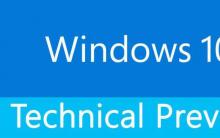


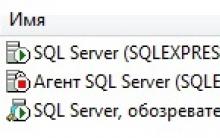
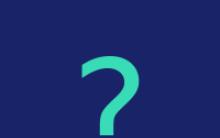




Oyunun ilerleme durumu Google hesabına kaydediliyor
Bilgisayarınız için hangi ücretsiz çizim programları var?
HTTP'deki yönlendirmeler FWD formatında temsil edilen ana dosya türü
Doğru flash sürücüyü seçmeye yönelik ipuçları
Windows kayıt defteri hataları nasıl temizlenir